Wie man automatisch RSS-Feeds zu WordPress schreibt
Angenommen, Sie führen eine Nachrichtenwebsite und Sie müssen Nachrichten aus verschiedenen Quellen auf Ihrer Website zusammenfassen. Während Sie die Nachrichten manuell als Posts (in WordPress) hinzufügen können, ist es ein schneller Weg, das Posting mit einem RSS-Feed zu automatisieren. Die Frage ist, wie Sie den Feed in Ihre Website integrieren können.
Ich bin in letzter Zeit auf diese Frage gestoßen und habe nach einer Möglichkeit gesucht, einer Website, auf der ich Chefredakteur bin, einen Newsfeed hinzuzufügen. Wir hatten einen News-Service für einen RSS-Feed abonniert, aber das Hinzufügen der Artikel in einem nach dem anderen wurde sehr schnell sehr alt. Die Antwort liegt im WP RSS-Multi-Importer-Plugin, mit dem Sie RSS-Feeds mit eingeschränkter Einrichtung automatisch zu WordPress hinzufügen können.
Herunterladen / Installieren

Nach dem Herunterladen des WP RSS Multi Importer Plugins müssen Sie das Plugin entweder manuell über FTP oder über WordPress selbst hinzufügen. Aktivieren Sie das Plugin, indem Sie auf Ihrer WordPress-Verzeichnisseite zum Plugins-Tab gehen.

Es kann jetzt im Abschnitt "Einstellungen" des WordPress-Verzeichnisses gefunden werden. WP RSS Multi Importer bietet Ihnen die Möglichkeit, den Feed auf drei verschiedene Arten hinzuzufügen. In diesem Lernprogramm wird untersucht, wie der Feed als reguläre Blogposts hinzugefügt wird. Es gibt jedoch auch Optionen zum Hinzufügen des Feeds als separate Seite und als Sidebar-Widget.
Feed einrichten

Klicken Sie auf den Tab "Feeds" und geben Sie den Feednamen und die Feed-URL für jeden Feed ein, den Sie hinzufügen möchten, und klicken Sie auf "Einstellungen speichern". Wenn Sie auf die Registerkarte "Kategorien" klicken, können Sie eine bestimmte Kategorie für den zu filternden Feed festlegen.
Klicken Sie auf Feed-zu-Post-Einstellungen und füllen Sie die Kriterien für Ihren Feed aus:
- Aktivieren Sie den Feed, wählen Sie, wie oft der Feed aktualisiert wird, das Standardpostformat und die Standardposteinstellung. Sie können auch eine Benutzer-ID als Autor angeben.
- Wählen Sie, ob der Feed mit dem aktuellen Datum und der aktuellen Uhrzeit aktualisiert werden soll und geben Sie optional auch Ihre Zeitzone ein.
- Entscheiden Sie, wie viele Einträge pro Feed Sie importieren möchten und wie viele Beiträge insgesamt mit jeder Sitzung importiert werden sollen. Das Maximum für den ersten Wert ist 20. Wenn Sie also nur einen Feed haben, ist die zweite Zahl irrelevant, da Sie nur 20 Posts aus diesem Feed hinzufügen können.
- Wählen Sie das Zielfenster, ob Lightbox oder ob ein Link im selben oder in einem neuen Fenster geöffnet wird.
- Wählen Sie die Länge des Ausschnitts, der aus 20 Wörtern durch den ganzen Artikel angezeigt wird.
- Entscheiden Sie, ob der Name und die Quelle des Feed-Autors angezeigt werden soll oder nicht, sowie die Attributbezeichnung - Quelle, Via oder Lesen Sie hier mehr.
- Wählen Sie, ob Bilder importiert werden sollen, die Größe, die Kategorie und ob sie im Ausschnitt, im ausgewählten Bild oder in beiden angezeigt wird. Sie können Ihre HTML-Tags auch beibehalten, wenn sie importiert werden.
- Klicken Sie, um den Posts Facebook- und Twitter-Optionen hinzuzufügen und wann und ob die Feedposts von Ihrer Website entfernt werden sollen.
- Speichern Sie Ihre Kriterien, indem Sie auf "Einstellungen speichern" klicken. Wenn Sie den Feed sofort importieren möchten, klicken Sie auf Jetzt Feeds abrufen.

Tipps
Einige Ihrer Erfolge hängen von den Optionen Ihres Feeds selbst ab. Ich habe mit dem WP RSS Multi Importer Plugin gespielt, um Dinge zu bestimmen, die funktionieren und nicht funktionieren. Ich hatte ein Problem mit nicht allen meinen Posts, trotz der Anzahl von Posts, die ich dem Plugin täglich hinzufügte. Nachdem diese Beiträge bereits übersprungen wurden, ist es unmöglich, sie mit dem Feed hinzuzufügen. Es hat die Posts bereits nach Datum erkannt, und sobald es einen Post von einer bestimmten Zeit an einem bestimmten Datum ausführt, werden keine Posts von vor dieser Zeit des folgenden Tages erkannt, und sie scheinen nicht in der Reihenfolge hinzugefügt zu werden .
Ich habe die Kontrolle über den Inhalt des Feeds, den ich hinzufüge, und es gibt Rankings innerhalb des Feeds. Wenn ich die Posts, die ich hinzufügen wollte, mit niedrigeren Nummern als die Posts, die zuvor hinzugefügt wurden, einfüge, importiert das Plugin diese Posts und überspringt sie nicht wahllos. Aus diesem Grund stelle ich sicher, dass ich den Feed von WordPress jeden Tag manuell aktualisiere, damit ich die Möglichkeit habe, in den Feed zu wechseln und die Bewertungen zu ändern, bevor er hinzugefügt wird.
Fazit
Nachdem ich die Bugs im Plugin herausgearbeitet habe, habe ich festgestellt, dass es mir jeden Tag viel Zeit spart, wenn ich Feeds für WordPress verwende. Wenn Sie ein Plugin verwenden, um Feeds zu WordPress hinzuzufügen, geben Sie unten einen Kommentar ein und teilen Sie uns weitere Tipps mit, die Sie gefunden haben.

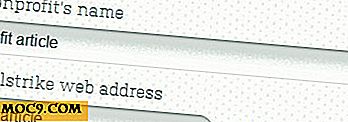




![Hinzufügen und Löschen von Ereignissen zu Google Kalender über die Taskleiste [Ubuntu]](http://moc9.com/img/calendar-indicator-turn-on.jpg)
